Pada artikel tutorial kali ini saya akan membagikan cara format disk lewat DiskPart, kamu bisa mem-format atau menghapus data flash disk, hard disk, ataupun flash drive kembali menjadi baru lagi (kosong). Selain itu, dengan melakukan format disk lewat DiskPart juga bisa mengubah format disk dari MBR ke GPT atau GPT ke MBR sesuai dengan kebutuhan kamu. Ada banyak perintah yang bisa kamu jalankan dengan menggunakan DiskPart, namun untuk artikel ini kita akan bahas cara format disk lewat DiskPart saja dulu. Panduan yang lain akan saya buatkan di next artikel.
Table of Contents
Kamu bisa menghapus atau mem-format data hanya dengan menggunakan fitur CMD (Command Prompt) di Windows (laptop/komputer) yaitu DiskPart (diskpart.exe). DiskPart merupakan aplikasi yang disediakan oleh Microsoft secara default dan tersedia di semua versi Windows, jadi kamu tidak perlu susah payah instal aplikasi DiskPart karena sudah terpasang secara otomatis di PC/komputer ataupun laptop kamu.
Fungsi Aplikasi DiskPart di Windows
DiskPart memiliki beragam fungsi, seperti:
- Membuat partisi disk.
- Membersihkan cache disk.
- Membuat bootloader untuk Windows.
- Mengubah/meng-convert MBR ke GPT atau GPT ke MBR.
- Mengubah nama disk.
- Menyusun ulang urutan disk.
- Dan masih banyak lagi fungsi yang bisa kamu manfaatkan dengan menggunakan aplikasi diskpart.exe di Windows.
Tutorial Cara Format Disk lewat DiskPart
Untuk tutorial Windows cara format disk lewat DiskPart (diskpart.exe), kamu bisa ikuti langkah-langkah berikut:
- Buka RUN (tekan logo Win + R pada keyboard) ➝ ketik CMD ➝ Enter ➝ ketik DiskPart ➝ Enter, atau kamu bisa langsung tekan logo Win + X pada keyboard➝ Pilih Command Prompt (admin) ➝ Ketik Diskpart ➝ Enter.
- Setelah CMD aplikasi diskpart.exe muncul ➝ Ketik List Disk ➝ Enter ➝ Maka akan muncul List Disk yang terbaca di PC/komputer ataupun laptop milik kamu, beserta keterangan disk dan size-nya secara lengkap.
- Silakan Pilih Disk yang ingin kamu format (Contoh: saya pilih disk 4).
- Caranya: ketik Select Disk 4 pada CMD DiskPart ➝ Enter ➝ Maka akan muncul pesan Disk 4 is now the selected disk (pada tab menu disk ### ➝ Terlihat urutan disk 0, disk 1, disk 2 dst).
- Setelah memilih disk yang ingin di-format, silakan kamu lakukan proses Format selanjutnya pada Disk 4 ➝ Ketik Clean ➝ Enter (untuk menghapus partisi disk) ➝ kemudian, ketik Create Partition Primary (untuk membuat partisi baru pada disk) ➝ Ketik Select Partition 1 ➝ Enter ➝ ketik Active ➝ Enter.
- Lanjut dengan membersihkan data yang tersisa dengan melakukan Format Disk. Kamu bisa format disk menjadi fat32 atau NTFS (sesuaikan dengan kebutuhan).
Penting: Kamu bisa tambahkan perintah (command) quick, untuk mempercepat proses format disk.- Format FAT32 ⟹ Ketik format fs=fat32 label=nama-drive ➝ Enter.
- Format NTFS ⟹ Ketik format fs=ntfs label=nama-drive ➝ Enter.
- Setelah proses format disk selesai, ketik assign latter=K (untuk memberikan label atau mengurutkan disk di Windows [PC/komputer/laptop]).
Penting: Ganti huruf K sesuai dengan keinginan kamu, jika disk ingin diurutkan atau diberikan label secara default, ketik saja Assign ➝ Enter. - Selesai, kamu telah berhasil melakukan format disk di Windows melalui CMD diskpart.exe.
INFO
Kamu bisa melakukan format disk lewat DiskPart pada flash drive/flash disk (FD), hard disk (HDD), solid-state drive (SSD), solid state hybrid drive (SSHD) atau disk apa pun itu di Windows tanpa terkecuali.
Keterangan Perintah CMD pada Aplikasi DiskPart
- DiskPart ⟹ Merupakan aplikasi berupa CMD yang tersedia di Windows dan bisa kita gunakan untuk melakukan beberapa perintah ke disk yang ada di PC/komputer atau laptop yang sedang kita gunakan.
- List Disk ⟹ Untuk melihat jumlah hardware penyimpanan (list disk) yang terbaca di PC/komputer ataupun laptop kamu.
- Select ⟹ Untuk memilih disk, contoh select disk 0, select disk 1, dan seterusnya.
- Clean ⟹ Untuk membersihakan data atau isi disk menjadi kosong, termasuk Partisi Disk akan ikut terhapus beserta semua data yang tersimpan.
- Create Partition Primary ⟹ Membuat partisi baru pada disk.
- Select partition ⟹ Untuk memilih partisi yang terdapat pada disk.
Penting: Jika disk tidak memiliki partisi lebih dari 2 partisi disk, maka gunakan angka 1 untuk memilih partisi yan terdapat di dalam disk. - Active ⟹ Untuk mengaktifkan partisi baru yang ada di dalam disk.
- FAT32 ⟹ Jenis format disk standar yang hanya bisa menerima file berukuran kecil di bawah 4 GB per transfernya.
- NTFS ⟹ Jenis format disk yang mampu menerima file lebih besar dari 4 GB per transfer.
- Label=(nama) ⟹ Untuk membuat label atau nama pada disk.
- Assign ⟹ Mengurutkan disk pada PC/komputer ataupun laptop secara abjad.
- Latter=(huruf) ⟹ Perintah yang digunakan untuk memilih atau menentukan urutan disk berdasarkan huruf yang digunakan.
INFO
Untuk informasi lebih lengkap tentang aplikasi diskpart.exe, kamu bisa ketik info ➝ enter. Maka kamu akan melihat perintah lainnya yang bisa kamu gunakan di dalam aplikasi DiskPart
Kesimpulan
Kurang lebih seperti itu cara format disk lewat DiskPart di Windows (PC/komputer/laptop), kamu bisa ikuti langkah-langkah yang sudah saya jabarkan di atas termasuk informasi tentang perintah DiskPart. Kamu bisa menghapus data di FD/HDD/SSHD/SSD atau disk apa pun hanya dengan menggunakan perintah CMD di aplikasi DiskPart.
Tidak perlu menggunakan aplikasi pihak ketiga, jika kamu hanya ingin melakukan clean format pada disk di laptop/komputer. Kamu cukup format disk via DiskPart, maka secara otomatis nanti Windows akan membersihkan data sekaligus partisi disk yang ada di FD/HDD/SSHD/SSD yang ada di laptop/komputer milik kamu.
Frequently Asked Questions
Apakah Aman Format Disk lewat DiskPart?
Jawabannya jelas aman, karena ini aplikasi yang sudah disediakan secara default oleh Microsoft secara gratis dan bisa digunakan di semua versi Windows.
Aplikasi DiskPart Support di Windows Berapa?
DiskPart bisa dijalankan di Windows 7, Windows 8, Windows 8.1, Windows 10 ataupun Windows 11 terbaru saat ini.
Apakah Bisa Format HDD Menggunakan DiskPart?
Tentu bisa, kamu bisa membersihkan data HDD dengan cara format disk via DiskPart.
Kenapa Format Disk Harus lewat DiskPart?
Kita semua tahu, jika ingin membersihkan atau mem-format data sebuah disk bisa dilakukan melalui File Explorer. Namun jika kamu ingin membersihkan data pada HDD/SSD/FD secara menyeluruh, maka lebih baik format melalui DiskPart saja.

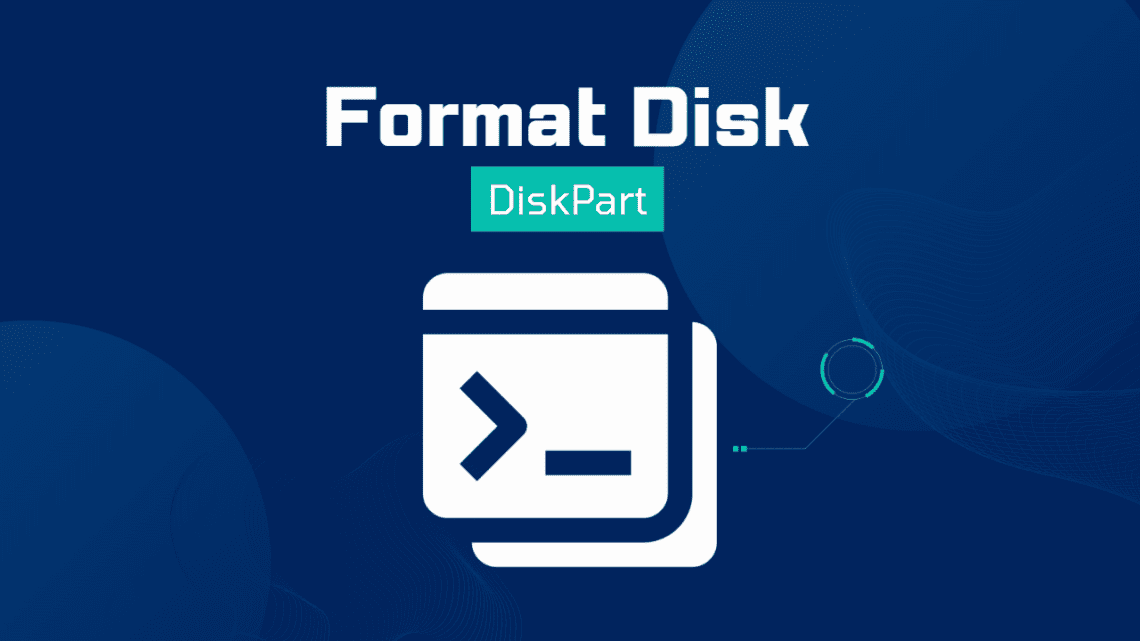
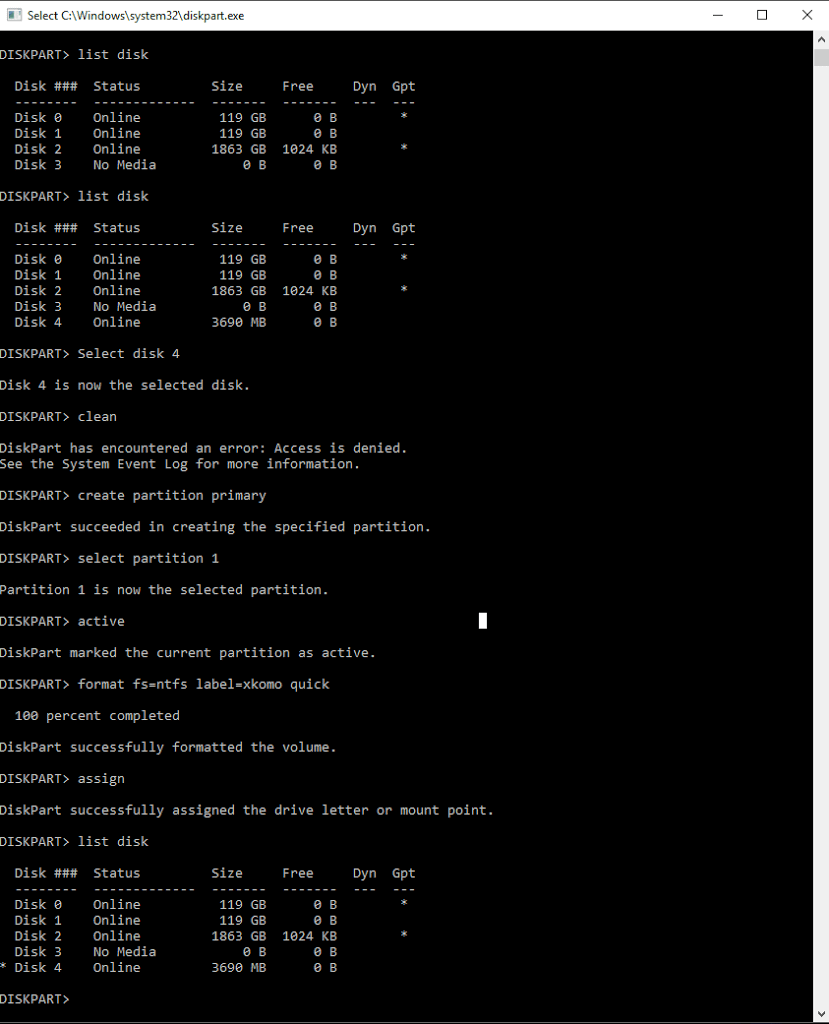

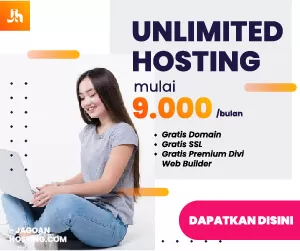



gagal create partition primary kak.
Sudah di format disk nya?